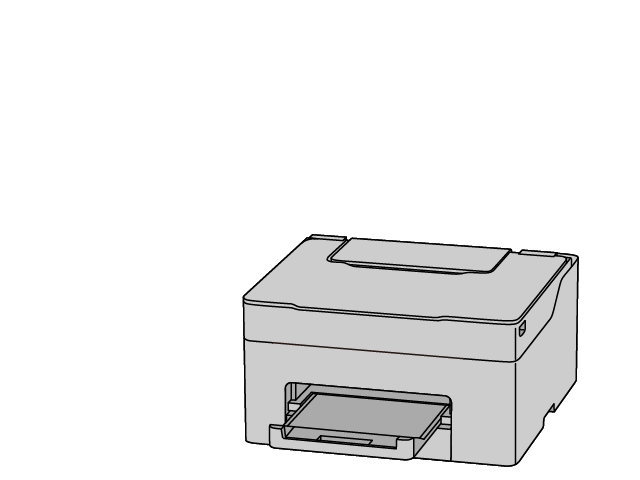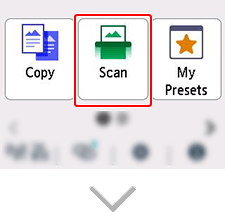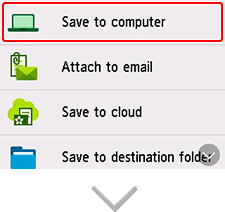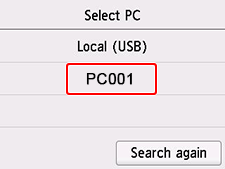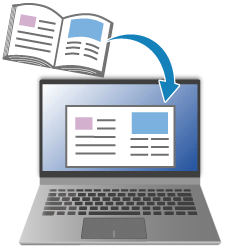Seznámení se
-
Tisk
 Tisk
Tisk
-
Kopírování
 Kopírovat
Kopírovat
-
Skenování
 Skenovat
Skenovat
Pokud se operační systém liší od vašeho operačního systému, vyberte v rozevíracím seznamu váš operační systém.
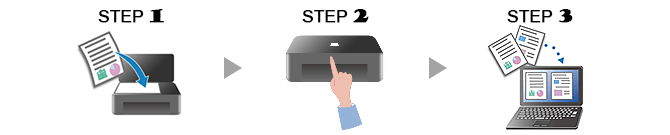
-
KROK

Umístěte originál.
-
KROK

Zvolte místo určení.
Klepněte na možnosti Skenovat (Scan) > Uložit do počítače (Save to computer) a zvolte místo určení.
- V případě připojení USB vyberte možnost Místní (USB) (Local (USB)).
- V případě síťového připojení zvolte cílový počítač.
- Pokud se cílový počítač v seznamu nenachází, ujistěte se, že je počítač zapnutý, a zkuste hledání zopakovat.
-
KROK

Skenujte.
Zkontrolujte nastavení a začněte se skenováním.
Soubor se uloží jako „IMG_datum_čtyři_číslice“.
Výsledek skenování můžete zkontrolovat otevřením složky Dokumenty (složka Pictures v systému macOS) v cílovém počítači.
-
Prohlédněte si další funkce skenování.

Získejte další informace o možnostech vaší tiskárny.